DataWind 的 SQL 查询模块提供了结果可视化和例行查询的功能,支持用户将查询结果保存至可视化查询页面进行查询,并为当前的查询设置例行,定期查询数据。(本功能为增值模块,目前仅限私有化部署可使用,自V2.58.0及以上版本支持。如您需要使用,请联系贵公司的商务人员或客户成功经理咨询购买事宜)。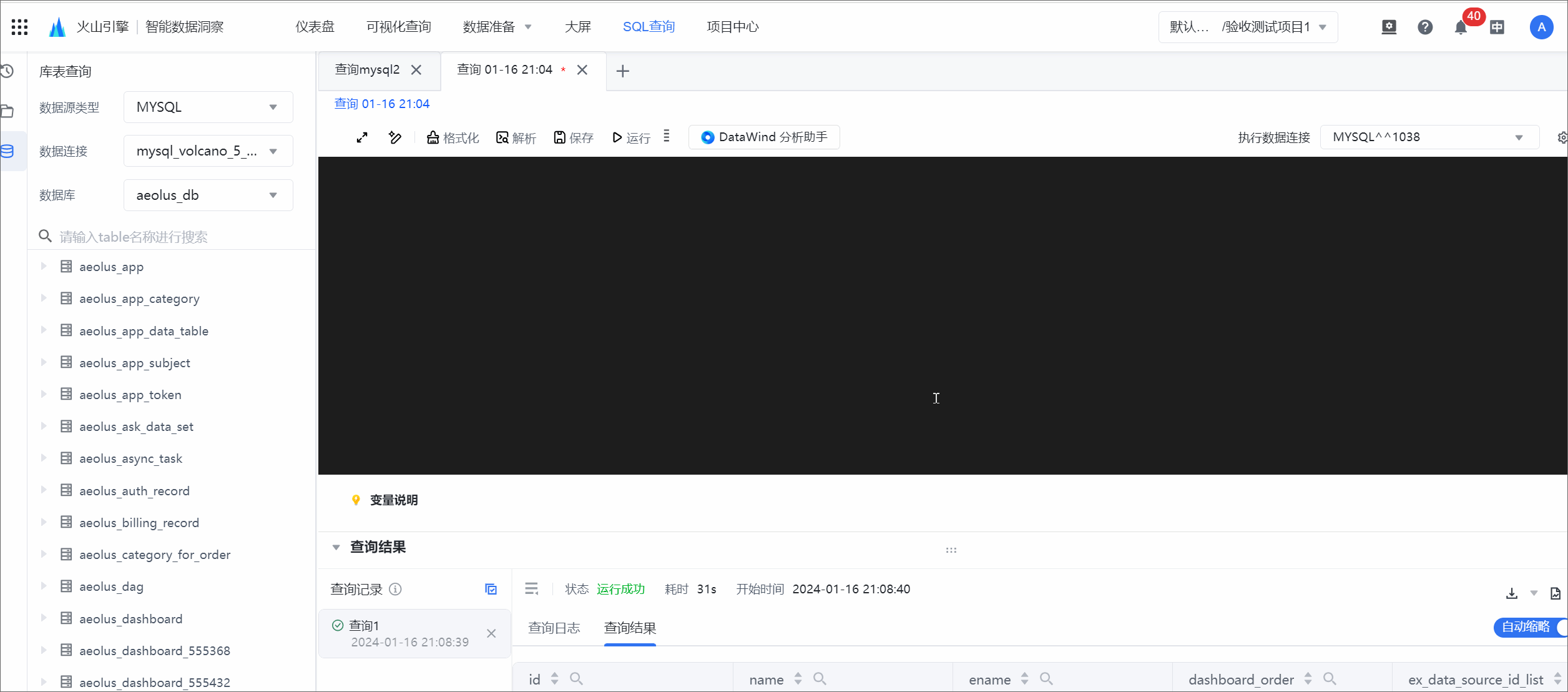
2.1 SQL查询结果保存至可视化
在 SQL 执行完毕后,点击页面右下角的新建图表按钮,稍等一会儿后,会自动跳转至可视化查询页面,您可在此页面使用可视化查询来查询数据。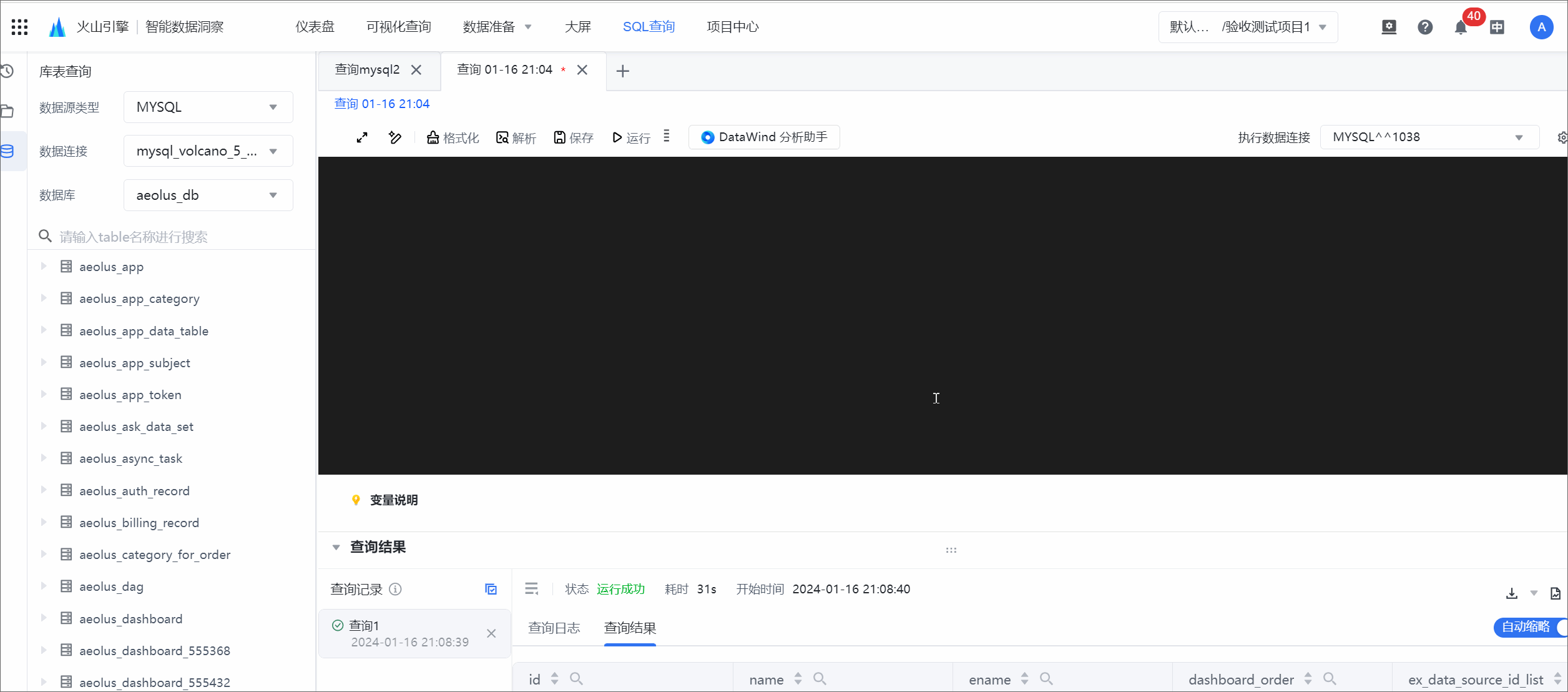
2.2 在可视化查询页面保存图表
注意: 保存至可视化查询时相当于在 SQL 查询的项目内生成了一个临时数据集,可视化查询页面的查询也是基于这个数据集进行查询。
由于该项目的临时数据集仅用于 SQL 查询结果的临时存储,定期会删除清理。若您保存图表,则该临时数据集会转化成正式的数据集。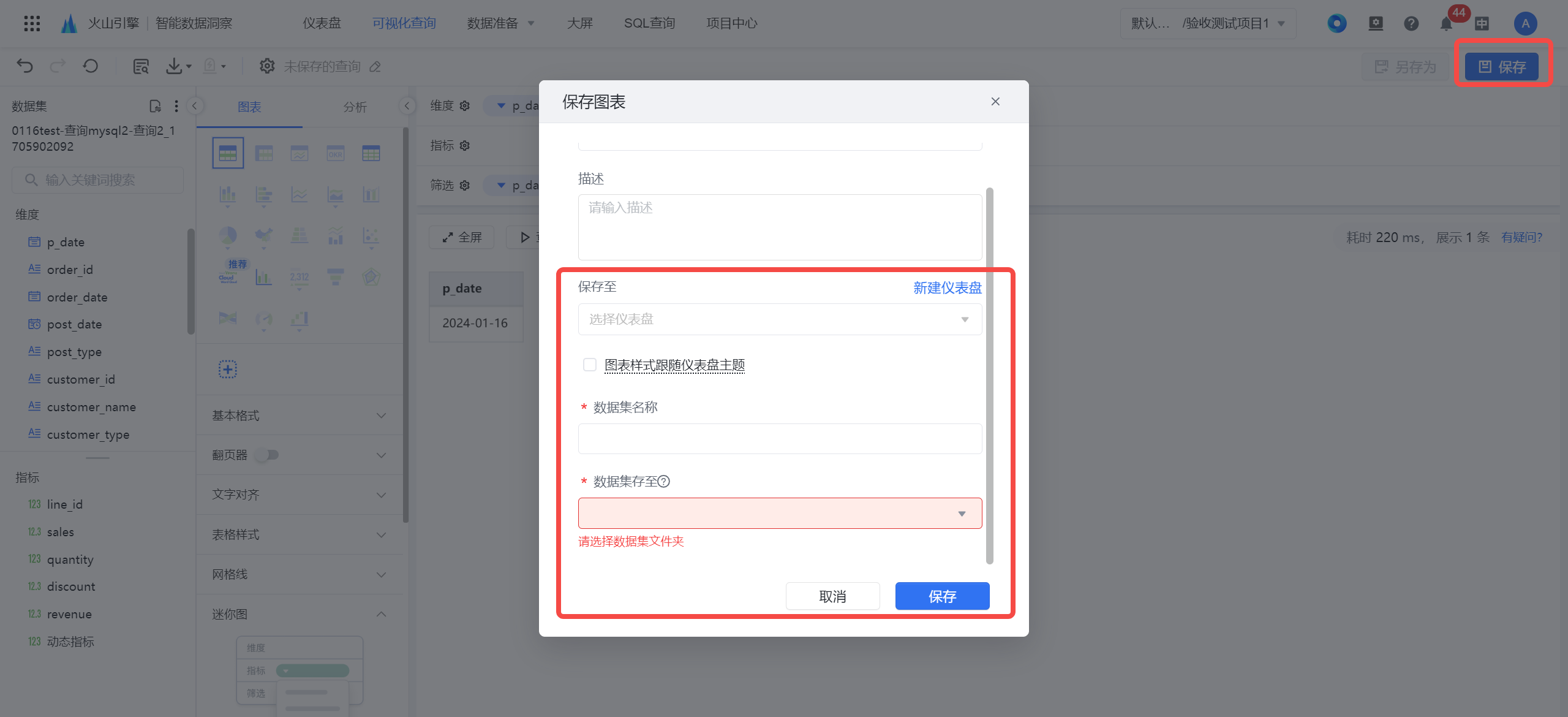
2.3 SQL例行配置
完成查询结果可视化后,若您需要进行看板周期性例行查询,只需再按以下操作进行配置 SQL 例行。
若您了解数据集,便可以将其理解为使用这个 SQL 去创建了一个数据集,有关数据集的内容可查看:数据集概述。
第一步:先按照上一节的步骤保存图表,选择将图表保存至哪一个项目。
第二步:保存后,项目会切换至对应的项目,之后可以点击左上角顶部工具栏中的例行按钮。
第三步:选择同步类型和同步频率后,点击确定即可。
2.4 SQL例行注意事项
(1)只有已保存的通过 SQL 查询作图的图表才能进行 SQL 例行。
(2)目前 Map 类型和 Array 类型数据仅支持按 String 类型处理。
(3)SQL 例行的数据更新从配置日期起算,配置日期前的数据只显示 SQL 查询时查询的日期范围,而历史数据的显示依赖于查询时设定的日期范围。
(4)在做可视化图表配置时,建议日期筛选器选择最近几天或最近有数几天,以便例行任务完成后能立即在图表中显示数据。
(5)创建可视化时数据可能存在短时间延时,有时候需要等待1-2分钟。
(6)通过可视化例行后,后续需要修改 SQL 逻辑,需要前往可视化对应的数据集点击编辑修改,修改原本的 SQL 语句无效。
(7)创建图表例行的数据上限是1G,如因数据量过大创建失败,可以缩短查询分区日期,在可视化中例行后再前往对应数据集页面回溯。